如何通过快剪辑给视频添加马赛克
快剪辑是现在十分常用的一款视频编辑软件,有些新用户不知道如何通过该软件给视频添加马赛克,接下来小编就给大家介绍一下具体的操作步骤。
具体如下:
1. 首先第一步根据下图所示,找到并点击【应用市场】图标。
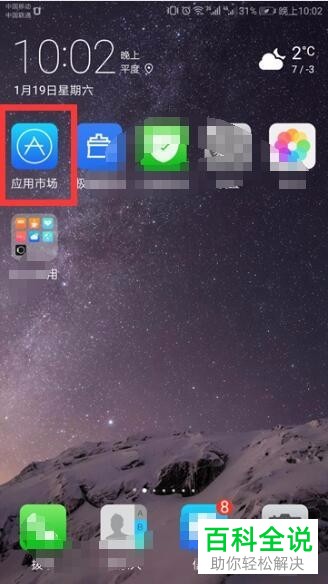
2. 第二步根据下图所示,搜索并安装【快剪辑】App。
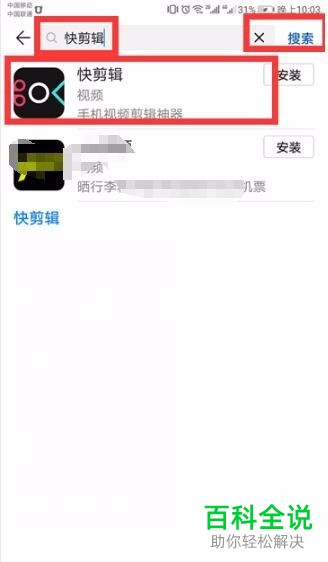
3. 第三步安装完成后,根据下图所示,点击【快剪辑】图标。
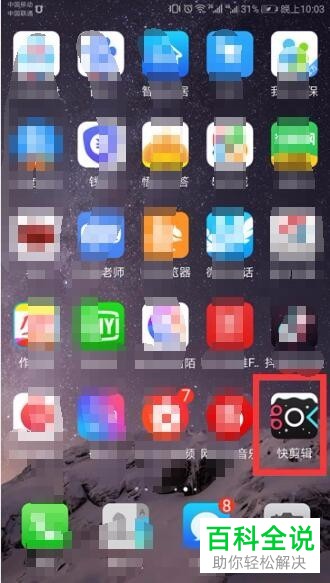
4. 第四步进入软件后,根据下图所示,点击底部【+】号图标。
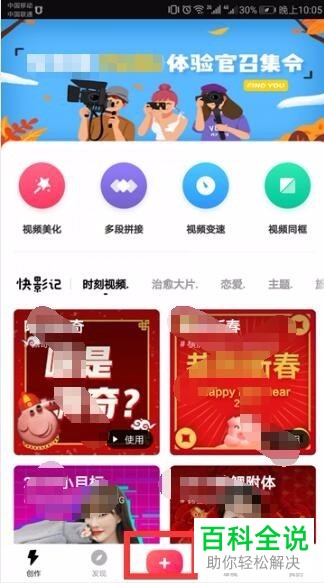
5. 第五步在弹出的菜单栏中,根据下图所示,点击【剪辑】图标。
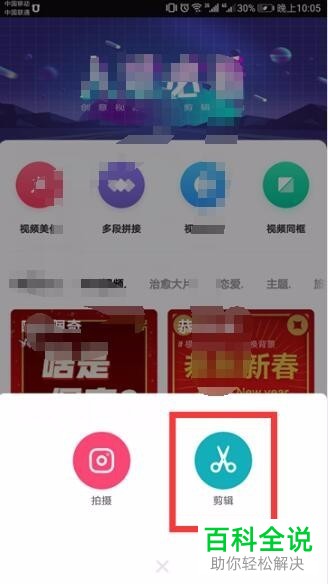
6. 第六步进入【新建视频】页面后,根据下图所示,选择需要编辑的视频。
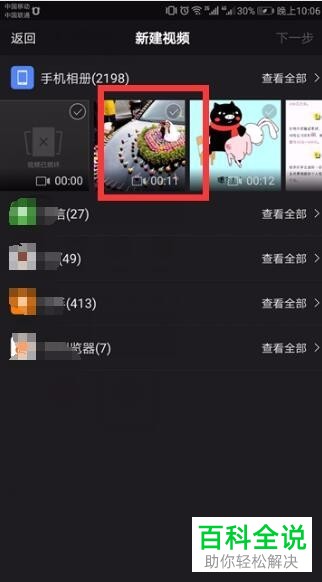
7. 第七步选择完成后,根据下图所示,点击【下一步】选项。
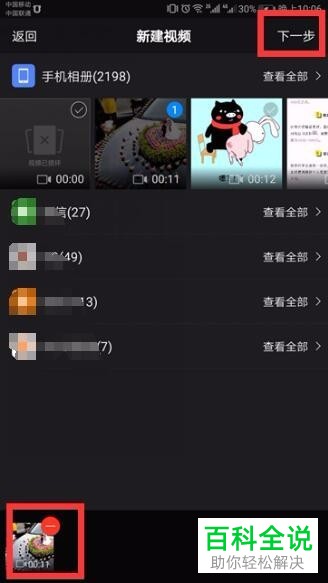
8. 第八步在弹出的窗口中,先按照需求选择画面比例,接着根据下图所示,点击【确认】选项。
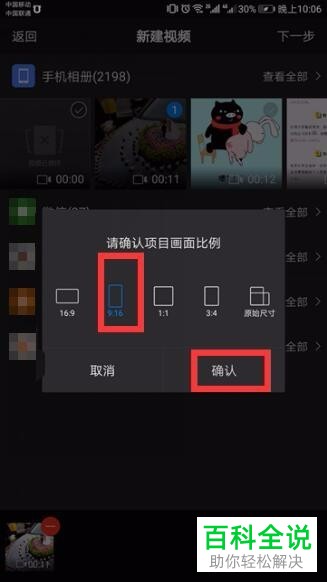
9. 第九步进入镜头选择页面后,根据下图所示,点击【继续】选项。
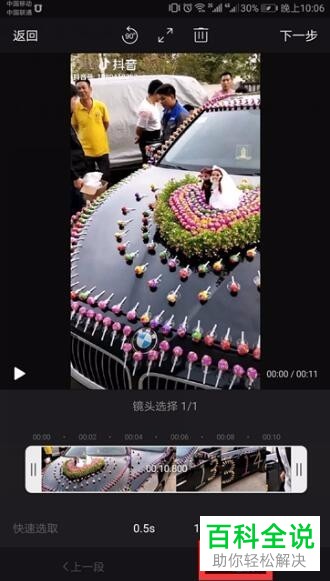
10. 第十步根据下图所示,找到并点击【马赛克】图标。
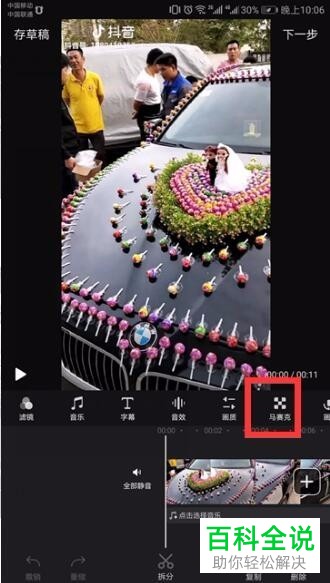
11. 第十一步按照需求选择马赛克添加位置。根据下图所示,小编以【左上】为例。
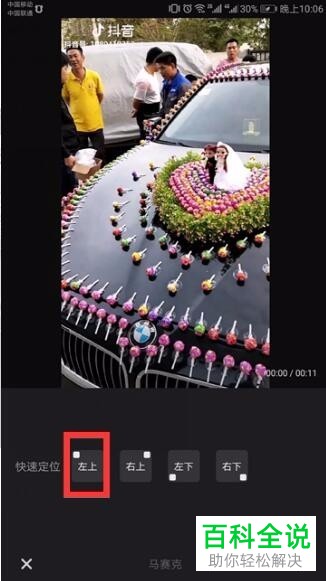
12. 第十二步根据下图所示,成功在视频左上角添加马赛克,点击【√】图标。
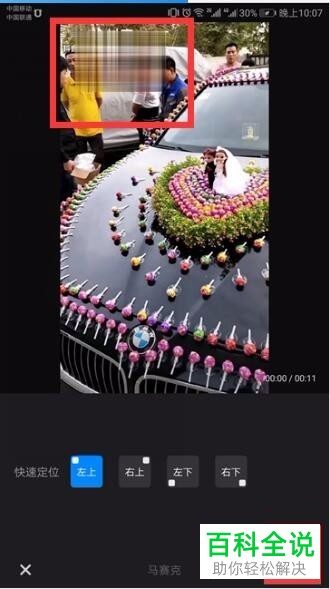
13. 第十三步编辑完成,根据下图所示,点击【下一步】选项。
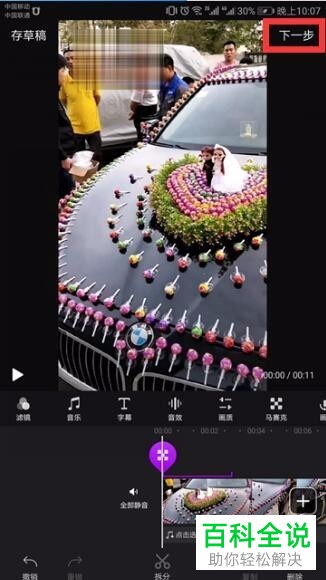
14. 第十四步根据下图所示,点击【生成】选项。
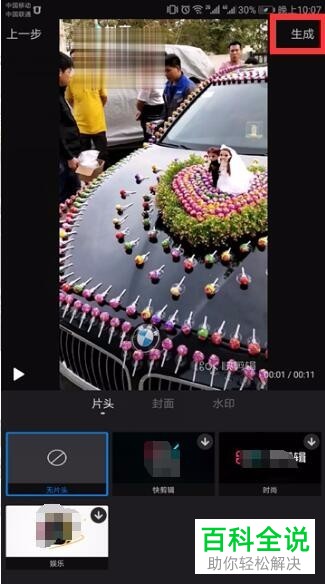
15. 第十五步根据下图所示,正在渲染视频。
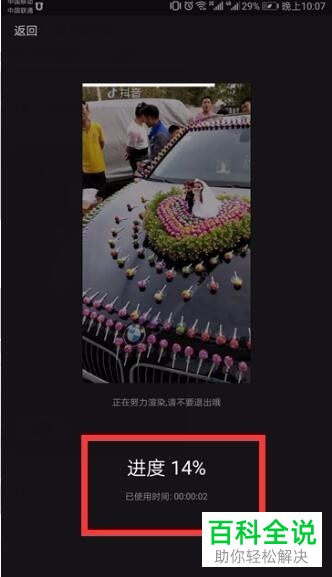
16. 最后等待渲染完成,根据下图所示,点击底部【仅保存到相册】。
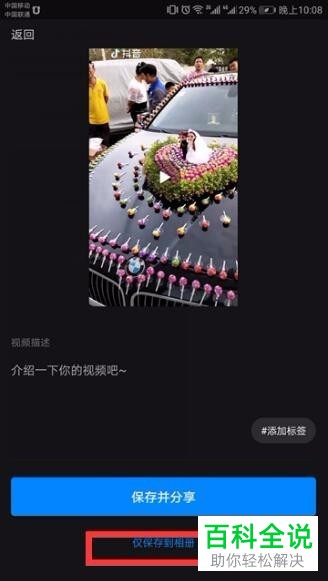
以上就是如何通过快剪辑给视频添加马赛克的方法。
赞 (0)

